サブリストのカスタマイズ
サブリストのカスタマイズ
使用/未使用の変更
表示名称・項目の変更
注意事項
サブリストのカスタマイズ
詳細画面の下部には「サブリスト」として関連情報が表示されています。
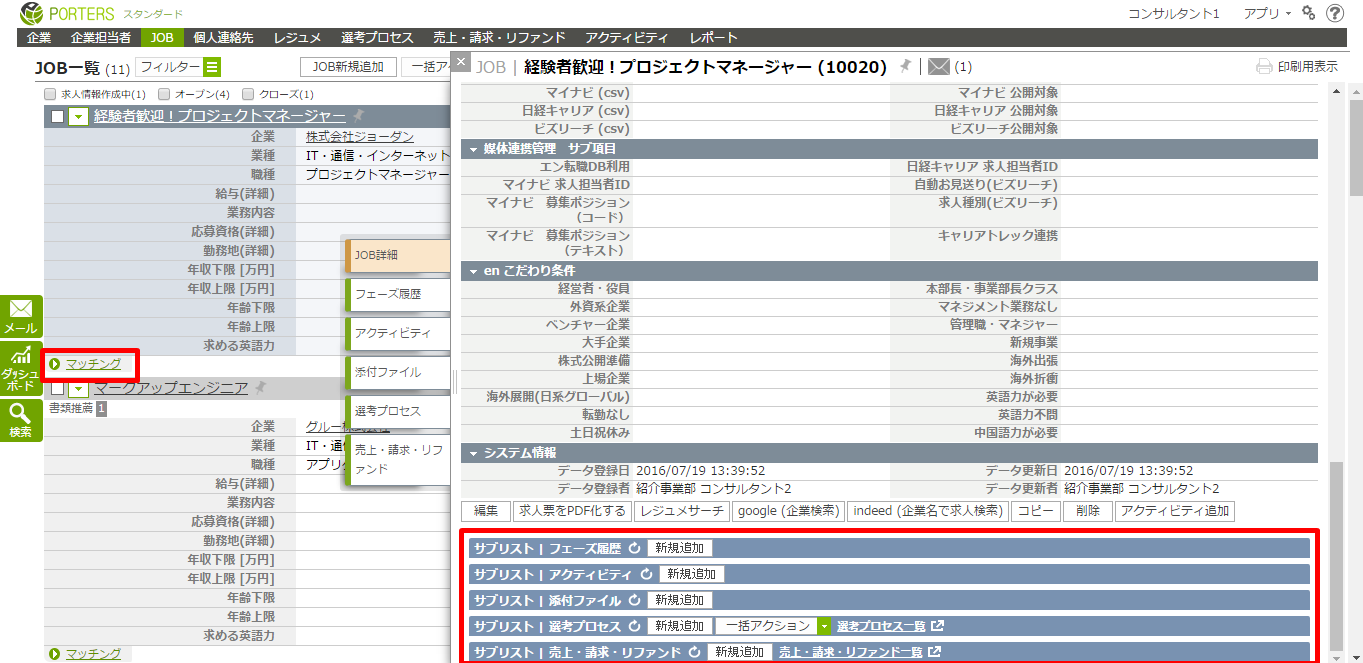
サブリストに表示する関連情報、その関連情報の表示項目などの変更をしたい場合、カスタマイズ画面のサブリスト編集から実施します。
※「マッチング」は固定表示となっており、表示位置や非表示への変更はできません。
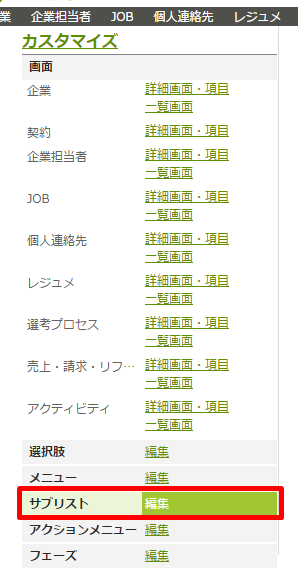
まずは企業、JOBなど、どのリソースのサブリストを編集するかドロップダウンから選択してください。
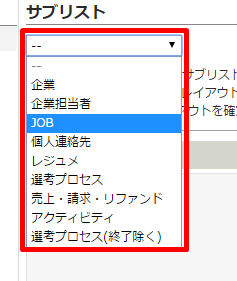
使用/未使用の変更
サブリスト編集画面の左側が「使用サブリスト」、右側が「未使用サブリスト」です。
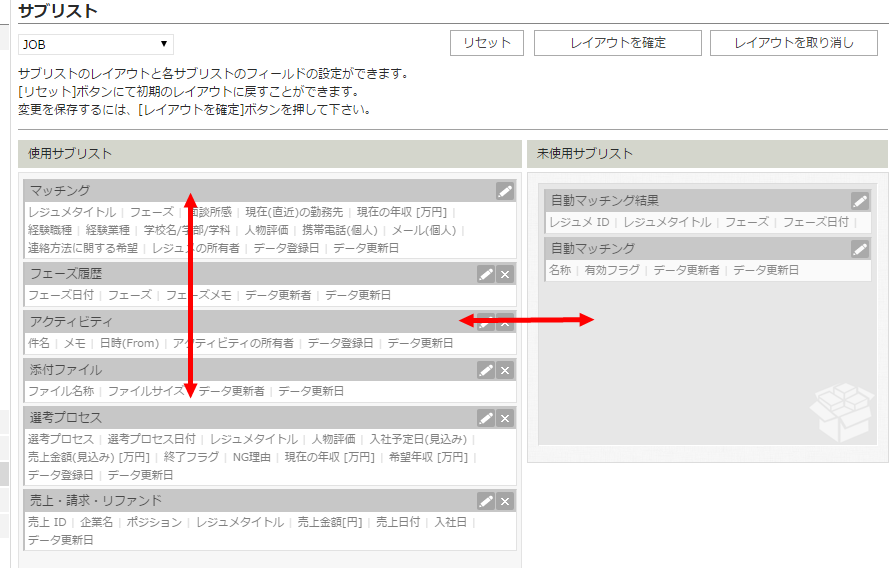
ドラッグ&ドロップで並び順の変更や、使用サブリストの変更を行ってください。
表示名称・項目の変更
各サブリストの名称を変更したい場合や、表示項目を変更したい場合は鉛筆ボタンをクリックすると編集できます。
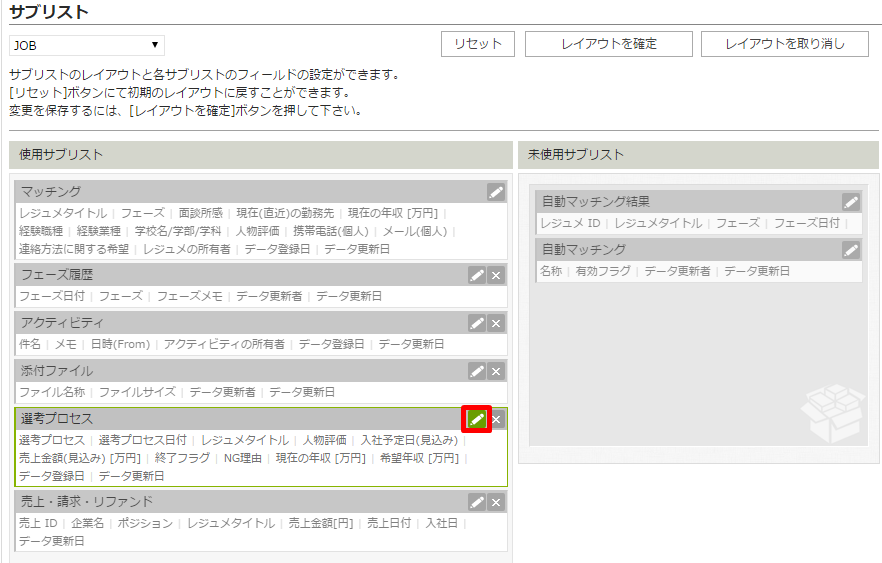
「件名」タブでは、表示名称の変更ができます。
グローバルメニューのアクション名とイコールにしたい場合は「デフォルト」として記載されているパラメータをご利用ください。
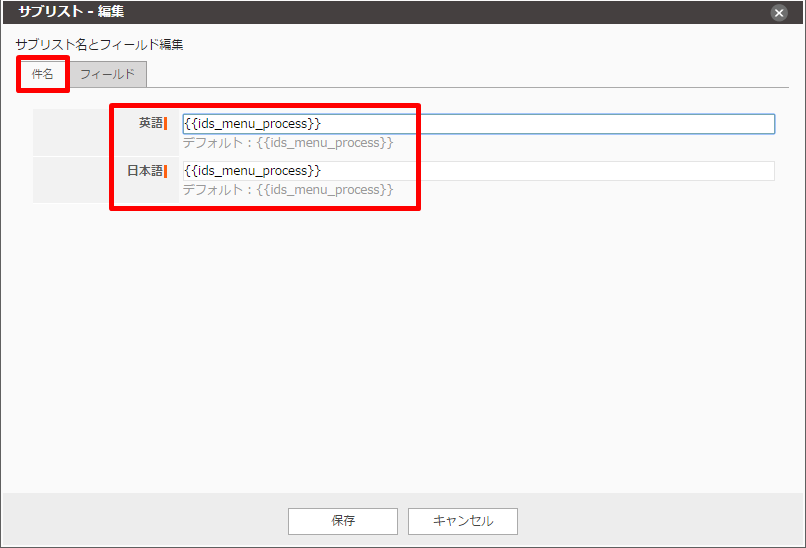
「フィールド」タブでは、表示項目の変更ができます。
表示項目を追加したい場合は、左側の「選択フィールド候補」から該当項目をドラッグ&ドロップで右側の「選択されたフィールド」に移動してください。
表示している項目を非表示にしたい場合は、該当項目右側に表示されている「×」ボタンをクリックしてください。
「保存」ボタンをクリックするとサブリスト編集画面に戻ります。
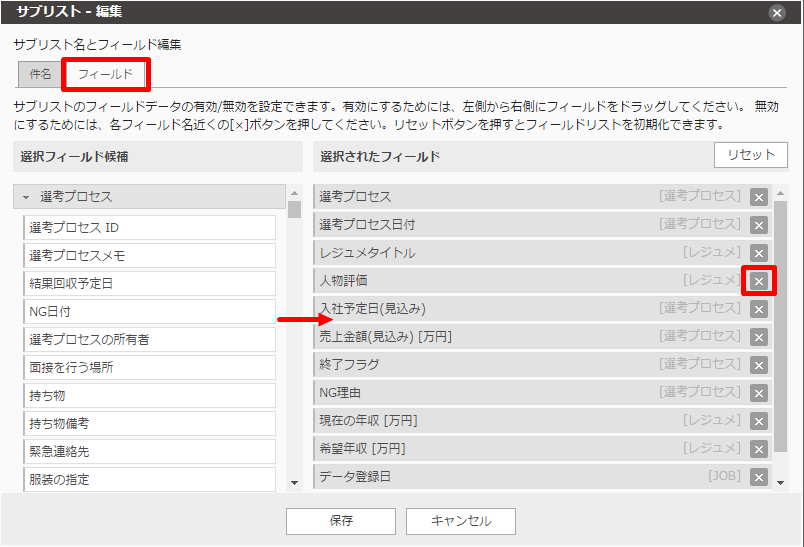
全ての編集が完了したら必ず「レイアウトを確定」ボタンをクリックして変更内容を保存してください。
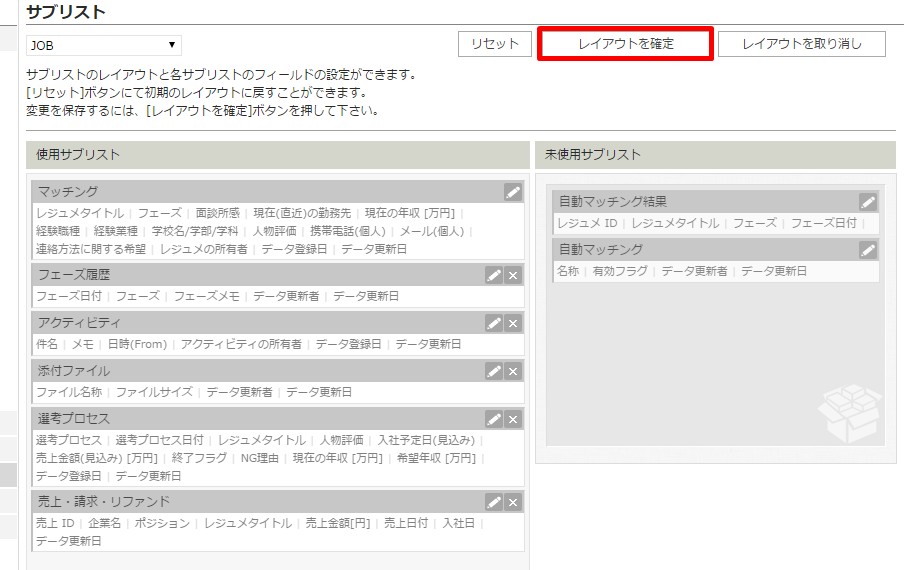
ボタンをクリックせずに別の画面に遷移しますと、変更内容が保存されませんので、ご注意ください。
注意事項
「サブリスト|添付ファイル」は企業、JOB、レジュメなど各リソースに存在し、リソースをまたいで閲覧することはできません。
例えば、企業とJOB、個人連絡先とレジュメなど別々にファイルを保存します。
全てのリソースに「サブリスト|添付ファイル」があると間違えてしまうという場合には、JOB、レジュメのみに表示しておき
他のリソースでは非表示にすることで誤った場所に添付することを防止できます。
尚、元々表示していた「サブリスト|添付ファイル」を非表示にした場合でも添付されたファイルはそのまま残りますので、
再度サブリストを表示した際にはファイルが添付された状態で表示されます。



